Ubuntu Linux, como muchas distribuciones de Linux, haceno tiene un firewall configurado de forma predeterminada. Demasiados usuarios nuevos, esto puede sonar un poco extraño, ya que la plataforma Linux tiene la percepción de tener una seguridad superior a la de Windows y Mac. La verdad es que Ubuntu, para la mayoría de los usuarios, puede no necesitar un firewall. Es un sistema operativo menos conocido, y aunque su popularidad aumenta, los usuarios están seguros debido a que aún es relativamente desconocido.
Si le preocupa el tráfico que ingresay fuera de su PC Ubuntu Linux, necesita instalar y configurar un sistema de firewall. Afortunadamente, el firewall GUFW existe, y hace que la configuración de la protección esencial sea increíblemente simple.
Nota: el sistema de firewall GUFW funciona con otros sistemas operativos similares a Ubuntu. Si está ejecutando Elementary OS, Linux Mint, ZorinOS o una distribución que usa la misma base subyacente que Ubuntu, ¡no dude en seguir las instrucciones a continuación también!
Instalar GUFW en Ubuntu
El cortafuegos GUFW es un sistema front-end paraCortafuegos de línea de comandos UFW en Linux. Está disponible para todos los usuarios de Ubuntu Linux a través de las principales fuentes de software de Ubuntu. Para instalar el software, abra el Centro de software de Ubuntu. Una vez que el Centro de software esté abierto y listo para usar, busque el icono de búsqueda en la esquina superior derecha y haga clic con el mouse.
En el cuadro de búsqueda, escriba "gufw" y presione el Entrar llave. Presionando el Entrar clave debería comenzar una búsqueda a través de UbuntuCentro de software, y muestra una lista de resultados. Haga clic en el icono de escudo azul y blanco con la etiqueta de "Configuración de firewall" y haga clic en él para ir a la página de la aplicación.
En la página de la aplicación en el Centro de software de Ubuntu para GUFW, haga clic en el botón "Instalar". Al seleccionar este botón se iniciará instantáneamente el proceso de instalación de la aplicación.
¿No desea instalar la aplicación de firewall GUFW en su PC Ubuntu a través de la aplicación Ubuntu Software Center? Abra una ventana de terminal presionando Ctrl + Alt + T o Ctrl + Shift + T en el teclado Luego, use el Apto comando a continuación para instalar la aplicación.
sudo apt install gufw -y
Habilite el cortafuegos GUFW en Ubuntu
Con el firewall GUFW instalado, es hora de habilitar el firewall para propósitos básicos en su PC Ubuntu. Para hacer esto, presione Alt + F2 en el teclado Al presionar esta combinación de teclado, aparecerá el iniciador de comandos en el escritorio. Luego, escriba el siguiente comando para iniciar la aplicación de firewall GUFW.
gufw
Después de ingresar el comando en el iniciador de aplicaciones, presione el Entrar clave para iniciarlo. Verás una ventana emergente que te pedirá que ingreses tu contraseña. Hazlo y obtendrás acceso a la aplicación de firewall.

Con GUFW abierto, notará que el valor predeterminadoel estado es "DESACTIVADO". Dado que el estado está desactivado, Ubuntu no bloquea ni filtra el tráfico a través del firewall. Para cambiar esto, ubique la sección "Estado" y haga clic en el control deslizante para cambiarlo de "APAGADO" a "ENCENDIDO".
Perfiles de seguridad
El sistema de firewall GUFW viene con tres perfiles de seguridad preestablecidos. Estos perfiles de seguridad vienen con reglas de filtrado preconfiguradas que se encargan de todas las tediosas reglas de seguridad.
Casa
El perfil de seguridad predeterminado que utiliza GUFWcuando su estado cambia de "APAGADO" a "ENCENDIDO", es el perfil "Inicio". Este perfil tiene reglas de seguridad estándar y permite que los usuarios de puertos tengan más probabilidades de usar. "Inicio" es un excelente perfil para seguir si no le preocupa tanto la seguridad.
Para cambiar a este perfil, haga clic en "Perfil" y seleccione "Inicio".
Público
El perfil de seguridad "Público" es el perfil de seguridad más estricto disponible para el sistema de firewall GUFW. Viene con características de filtrado rigurosas, y generalmente es una opción si eres paranoico.
Para cambiar a este perfil, haga clic en "Perfil" y seleccione "Público".
Oficina
El perfil de seguridad de "Office" para GUFW es sobrelo mismo que el "Hogar". Este es bueno para usar si necesita un perfil de "casa" de repuesto, o si planea establecer reglas especiales en su lugar de trabajo.
Para cambiar a este perfil, haga clic en "Perfil" y seleccione "Office".
Permitir tráfico a través del firewall
Para permitir el tráfico a través del firewall GUFW en Ubuntu, siga las instrucciones paso a paso a continuación.
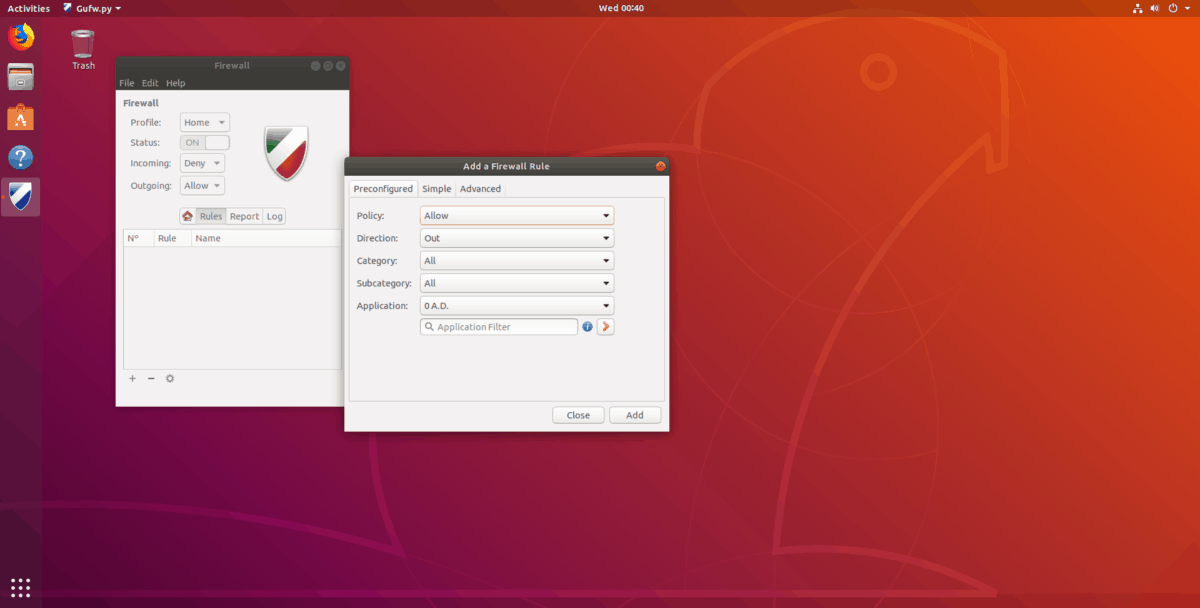
Paso 1: Encuentra "reglas" y selecciónalo.
Paso 2: Haga clic en el signo "+" en la parte inferior izquierda de la ventana de la aplicación.
Paso 3: Haga clic en la pestaña "Preconfigurado".
Paso 4: Busque "Política" y configúrelo en "Permitir".
Paso 5: Busque "Dirección" y configúrelo en "Entrada", "Salida" o "Ambas", según sus necesidades.
Paso 6: Busque "Aplicación" y mire a través de la lista del menú para permitir que una aplicación en particular atraviese el firewall. O escriba el nombre de la aplicación o servicio en el cuadro de búsqueda de filtro.
Paso 7: Seleccione "Agregar" para agregar la nueva regla al firewall GUFW.
Denegar el tráfico a través del firewall
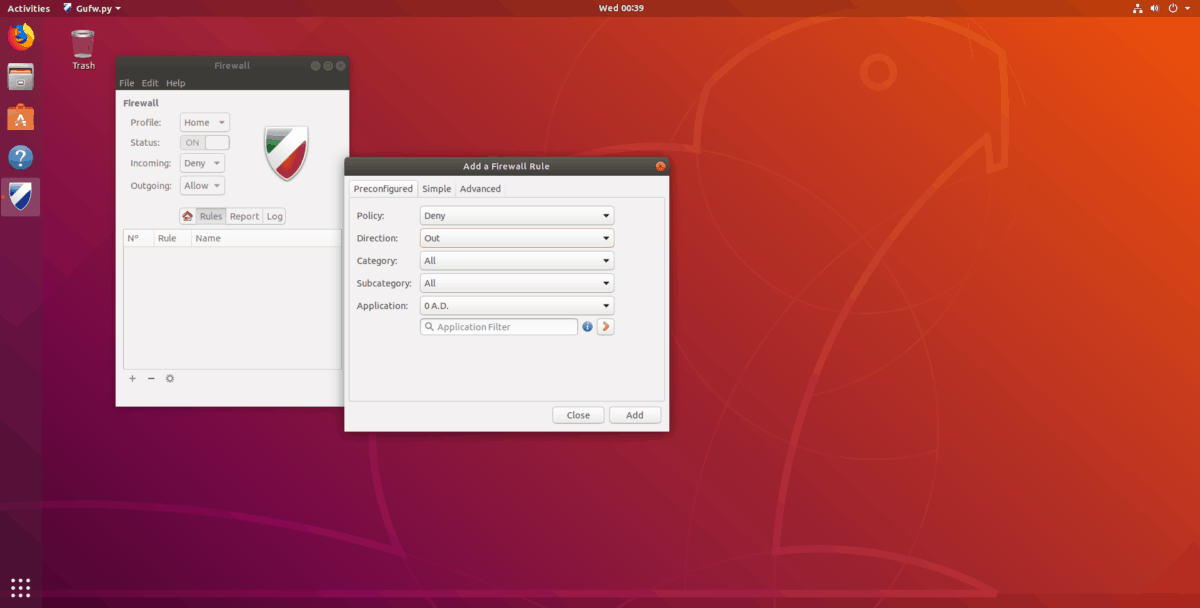
Para denegar el tráfico a través del firewall GUFW en Ubuntu, siga estas instrucciones paso a paso.
Paso 1: Encuentra "reglas" y selecciónalo.
Paso 2: Haga clic en el signo "+" en la sección inferior izquierda de la ventana de la aplicación.
Paso 3: Haga clic en la pestaña "Preconfigurado" en la ventana emergente que aparece.
Paso 4: Busque "Política" y configúrela como "Denegar". O seleccione "Rechazar".
Paso 5: Busque "Dirección" y configúrelo en "Entrada", "Salida" o "Ambos".
Paso 6: Busque "Aplicación" y mire a través de la lista del menú para denegar el tráfico de una aplicación específica a través del firewall. O escriba el nombre de la aplicación o servicio en el cuadro de búsqueda de filtro.
Paso 7: Seleccione el botón "Agregar" para agregar la nueva regla al firewall GUFW.













Comentarios